Disponible para las principales plataformas móviles (y no solo), WhatsApp es una aplicación de mensajería instantánea muy popular que le permite enviar y recibir mensajes gratuitos a través de Internet sin costo alguno. A lo largo de los años ha sido "mejorado" por sus desarrolladores y ahora incluso te permite hacer videollamadas (individuales y grupales), enviar archivos de varios tipos, publicar actualizaciones de estado y mucho más.
Aunque has escuchado mucho sobre él, hasta ahora no lo has instalado en tu smartphone porque pensabas que no era muy útil, pero ahora las cosas han cambiado. La gran mayoría de tus compañeros y amigos han empezado a utilizar WhatsApp y, por tanto, ahora te ves "obligado" a utilizarlo también, para poder comunicarte más fácilmente con ellos. Si ese es el caso, obviamente quieres saberlo ahora. cómo descargar WhatsApp en el móvil, ¿derecho? Bueno, entonces te arreglaré de inmediato.
En los siguientes párrafos, podré brindarte toda la información que necesitas para completar la descarga de la famosa aplicación de mensajería en tu dispositivo. Además, mientras estoy allí, en la última parte del post explicaré brevemente cómo manejar su procedimiento de configuración inicial, necesario para poder chatear con tus contactos. Si está listo para comenzar, le diría que no pierda más tiempo charlando. Feliz lectura y, sobre todo, ¡diviértete!
índice
- Cómo descargar WhatsApp en un móvil Android
- Cómo descargar WhatsApp en iPhone
- Cómo usar WhatsApp en el móvil
Cómo descargar WhatsApp en un móvil Android
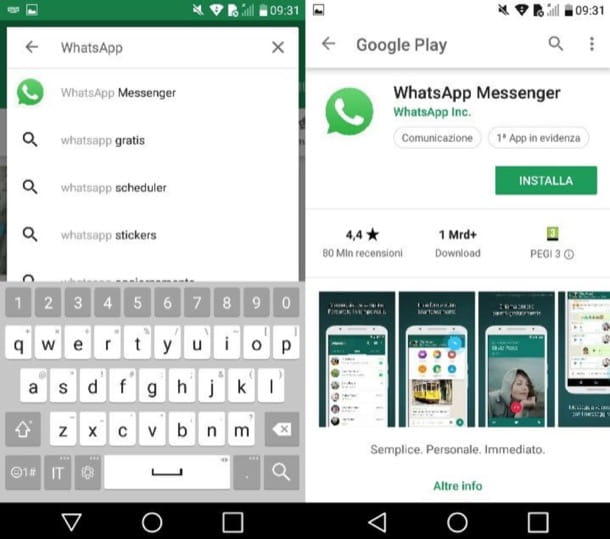
Si esa es tu intencion descarga WhatsApp en tu móvil Android, lo primero que debe hacer es iniciar el Play Store (el icono de triángulo colorido ubicado en la pantalla de inicio o en el cajón de aplicaciones). Luego toca barra de búsqueda que se encuentra en la parte superior de la pantalla, escriba el término "WhatsApp”En este último y presione el botón Buscar (el símbolo de lupa).
Si está leyendo este tutorial directamente desde el teléfono Android en el que desea instalar WhatsApp, puede acelerar todo presionando este enlace, que se refiere directamente a la página de descarga de la aplicación en Play Store. En este punto, ubique el ícono de WhatsApp (el símbolo del auricular blanco sobre un fondo verde que se encuentra dentro de un bocadillo verde) y presione sobre él (o toque el nombre WhatsApp Messenger), para acceder a su página de descarga.
Ahora, para iniciar la instalación real de WhatsApp, debes presionar el botón verde Instalar, luego en el botón acepto y espere pacientemente a que se complete la descarga (no debería tardar mucho, aunque esto depende de la velocidad de su conexión a Internet).
Al final de la descarga, verá aparecer el botón Abri, gracias a lo cual puede iniciar la aplicación de mensajería y configurar su cuenta (como se explica en el último capítulo). También puede iniciar la aplicación tocando su icono, que debería haber aparecido en la pantalla de inicio de su dispositivo.
Nota: el procedimiento que le he indicado en este capítulo se refiere a la versión "estándar" de WhatsApp. Te recuerdo que en Android también puedes instalar WhatsApp Business, la versión del servicio pensada para empresas y profesionales que quieran ofrecer asistencia a sus clientes a través del chat. El procedimiento para instalar este último es casi idéntico al que les mostré en las líneas anteriores. Sin embargo, si quieres más explicaciones sobre cómo funciona WhatsApp Business, consulta el estudio en profundidad que te vinculé.
Procedimiento alternativo

¿No está instalada la Play Store en su dispositivo? No te preocupes: en este caso puedes instalar WhatsApp descargando el paquete . Apk aplicación desde el sitio web del servicio. Sin embargo, antes de continuar, debe asegurarse de haber activado el uso de aplicaciones de fuentes desconocidas desde la configuración de su dispositivo (y que, por lo tanto, se descargan de fuentes externas a Play Store). Para verificar esto, abra la aplicación ajustes (el icono de engranaje ubicado en la pantalla de inicio), toque el elemento Seguridad en el menú que se abre y luego ponga la marca de verificación en la redacción Origen desconocido (si aún no está allí).
Posteriormente, abra el navegador instalado en su dispositivo (p. Ej. Google Chrome), conectado a la dirección https://www.whatsapp.com/ (o presiona directamente en este enlace si está trabajando desde el teléfono móvil en el que desea instalar WhatsApp) y toque los botones Descargar Ahora e OK para descargar el paquete de instalación de WhatsApp en su teléfono.
Te recuerdo que, si usas un anuncio de dispositivo actualizado Android 7 y versiones posteriores, el procedimiento para habilitar fuentes desconocidas es un poco diferente al que mencioné anteriormente. En este caso, de hecho, tienes que ir a Configuraciones> Seguridad y privacidad > Más > Instalar aplicaciones desconocidas. Luego tienes que seleccionar, de la lista de aplicaciones que aparece en pantalla, la relacionada con el navegador (ej. Google Chrome) o al administrador de archivos (p. ej. Archivos de Google) que desea usar y luego pasar a ON la palanca del interruptor colocada en correspondencia con la redacción Permitir la instalación de la aplicación.
Espere, luego, a que se complete la descarga, toque el elemento WhatsApp.apk desde el centro de notificaciones de Android (o en la voz Abri que debería haber aparecido en el navegador) y, en la pantalla que se abre, presiona los botones Instalar e Abri.
Si tienes dificultades para seguir este procedimiento "alternativo", consulta las guías en las que explico con más detalle cómo descargar WhatsApp en Android y cómo abrir archivos .apk.
Programa beta de WhatsApp
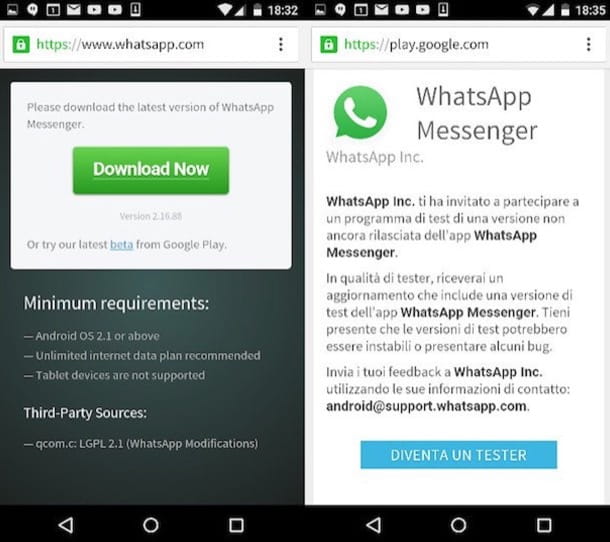
En Android también es posible instalar el versión beta de WhatsApp, que le permite obtener una vista previa de algunas funciones que también podrían implementarse en la versión "estable" de la aplicación.
Para participar en el programa beta, vaya a esta página, presione el botón Conviértete en un probador. Si no ve el botón en cuestión, obviamente el programa no es accesible porque ha alcanzado el número máximo de probadores. Luego toca aquí de WhatsApp descarga en la página que se ha abierto y desde Play Store descarga la última versión de WhatsApp (si ya la has descargado pulsa los botones refrescar e acepto).
En caso de dudas, puede abandonar la prueba de las versiones beta de WhatsApp yendo a esta página nuevamente y luego presionando el botón Salir del programa ubicado en la parte inferior.
Cómo descargar WhatsApp en iPhone
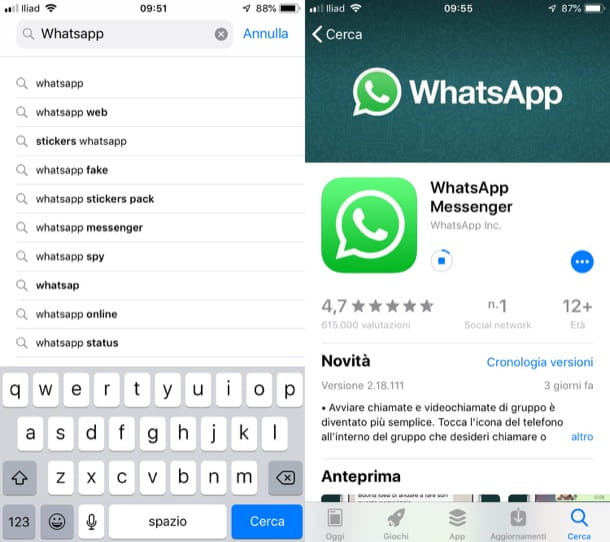
Tienes un iPhone y ¿te gustaría saber cómo descargar WhatsApp en tu "iPhone por"? Te garantizo que la operación que estás llamado a realizar no es nada complicada. Incluso en este caso, de hecho, simplemente vaya a la tienda oficial de su dispositivo y descargue la famosa aplicación de mensajería desde su página de descarga. Encuentra todo lo que se explica a continuación.
Para empezar, abra elApp Store presionando el icono del "A" bianca sobre un fondo azul claro ubicado en la pantalla de inicio del iPhone, toque el botón Buscar ubicado en la parte inferior derecha y, en el campo de búsqueda ubicado en la parte superior, escriba "WhatsAppY presiona sobre la primera aparición que se encuentra. Si está trabajando directamente desde el iPhone en el que desea instalar WhatsApp, puede acelerar la operación tocando aquí, para ir directamente a la página de descarga de la aplicación que está presente en la App Store.
Ahora, haga clic en el resultado de la búsqueda correspondiente a la aplicación. WhatsApp Messenger (el icono de auricular blanco sobre un fondo verde ubicado dentro de un bocadillo de diálogo con perímetro blanco). Una vez en la página de descarga de la aplicación, presione el botón Ottieni (o el icono de burbuja de diálogo, si ha descargado WhatsApp previamente) y confirme la descarga a través del tocar ID, la ID de la cara o la la contraseña de su ID de Apple.
Una vez que se complete la instalación de WhatsApp, inicie la aplicación presionando el botón Abri (o toque su icono que aparece en la pantalla de inicio) y siga el procedimiento de configuración inicial para comenzar a utilizar el famoso servicio de mensajería.
Para obtener más información sobre cómo descargar WhatsApp en iPhone, eche un vistazo al artículo detallado que le vinculé. Si, por el contrario, desea obtener más información sobre el procedimiento de configuración inicial de la aplicación, consulte las instrucciones del capítulo siguiente.
Cómo usar WhatsApp en el móvil
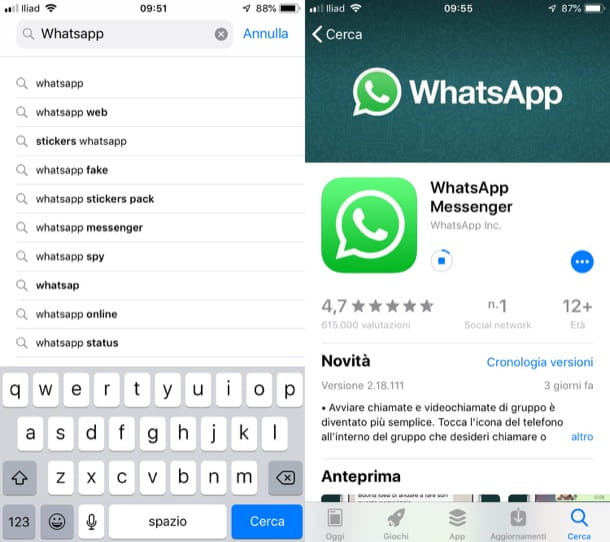
Después de instalar WhatsApp, es hora de usa la aplicación para comunicarse con sus contactos. Sin embargo, para hacer esto, primero debe configurar el servicio siguiendo el procedimiento guiado que se le propone en su primer inicio. A continuación, le indicamos cómo debe proceder en Android y iPhone.
- Android - después de comenzar WhatsApp Messenger, barato con Continuar e permitir (dos veces seguidas), para otorgar a la aplicación los permisos que necesita para funcionar correctamente. Desde el menú desplegable Elige un pais, seleccione el país correspondiente al prefijo internacional a utilizar, indique el suyo numero di telefono en el campo de texto correspondiente y presiona los botones adelante e OK. Luego escriba el código de verificación que recibió por SMS y siga las instrucciones que ve en la pantalla agregando su propio nombre y Foto de perfil.
- iPhone - después de comenzar WhatsApp Messenger, Respuesta OK e permitir alertas que aparecen en la pantalla para permitir que la aplicación acceda a sus contactos y le envíe notificaciones. Entonces, en la voz Aceptar y continuar ubicado en la parte inferior de la pantalla de bienvenida de WhatsApp, ingrese el suyo numero di telefono en el campo de texto correspondiente (asegurándose de que el prefijo internacional sea el correcto) y toque el elemento Hecho ubicado en la parte superior derecha. En unos segundos, recibirá un código de verificación para el número que indicó anteriormente: introdúzcalo en el campo de texto correspondiente y complete el procedimiento siguiendo las instrucciones que ve en la pantalla con respecto a la adición del suyo. nombre Y el tuyo Foto de perfil.
Si deseas más información sobre cómo usar WhatsApp, no dudes en leer el análisis en profundidad en el que te explico con mayor detalle cómo configurar tu cuenta.


























